카카오톡은 이제 전 국민 메신저가 됐다고 해도 과언이 아니죠?
2020년 말 기준으로 월간 사용자수를 비교한 아이지에이웍스의 통계자료에 따르면 카카오톡이 4540만명으로 유튜브의 4320만명, 네이버 4000만명, 구글 2940만명보다 많습니다.
카카오톡을 많이 사용하다 보면 매번 울리는 알림소리에 방해가 되기도 해서 전체 대화 혹은 특정 채팅방 알림을 해제할 수 있고, 알림을 해제하더라도 중요한 키워드에 대해서는 또 알림이 울리도록 설정할 수 있습니다.
이를 카카오톡 키워드 알림설정이라고 하는데요.
오늘은 카카오톡 알림 해제 설정방법과 카카오톡 키워드 알림 설정방법에 대해서 설명드리겠습니다.

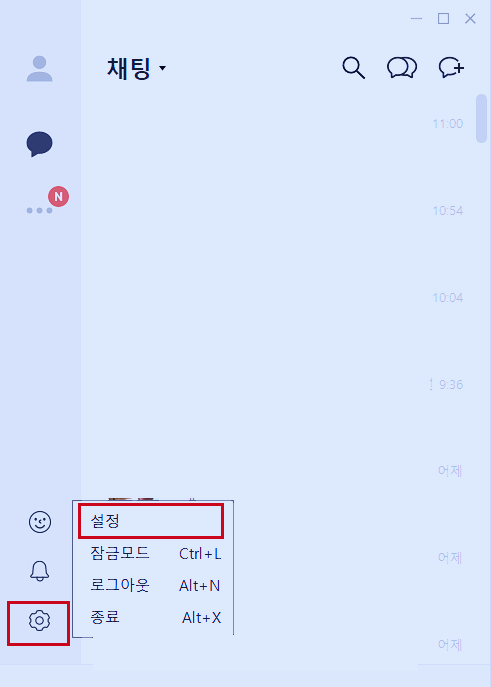

카카오톡 알림 설정하는 방법과 해제하는 방법은 간단합니다.
1) 모든 대화 알림 설정과 해제하는 방법
카카오톡 실행하면 좌측에 톱니바퀴 모양의 설정 버튼을 클릭한 후 '설정'을 선택합니다.
설정 화면에서 '알림 메뉴'의 첫 번째인 '소리알림'을 해제하면 됩니다.
이 설정은 모든 채팅에 대한 알림 설정이기 때문에 알림이 울려야 하는 채팅도 알림이 울리지 않으니 참고해서 설정하셔야겠습니다.
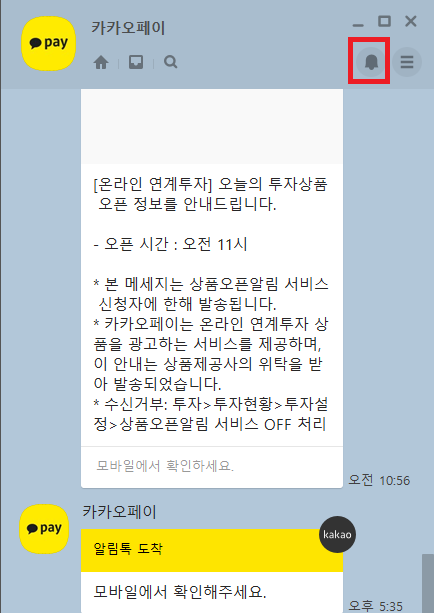
2) 특정 채팅방 알림 설정과 해제하는 방법
전체 알림 해제는 보통 사용하지 않고, 채팅방 별로 알림을 설정하고 해제하는 방법을 주로 사용합니다.
알림을 해제하고자 하는 채팅방에 들어가면 우측 상단에 종 모양 버튼을 선택하면 알림을 해제하고 다시 선택하면 알림이 울리도록 할 수 있습니다.
대부분 간단한 동작이기 때문에 모두 아실 겁니다.
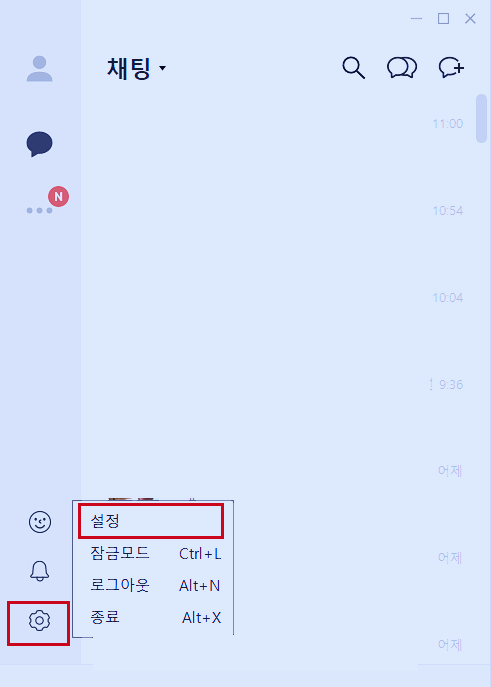

그럼 이제부터 카카오톡 키워드 알림 설정하는 방법을 알아 보겠습니다.
특정 채팅창에서 알림을 해제하게 되면 대화가 있더라도 알림음이 울리지 않습니다.
그런데 중요한 공지글 같은 경우엔 알림을 받고 싶을 때 즉, 특정 키워드에 대해서 알림을 설정하고자 할 때 사용하는 방법입니다.
1) 모바일 카카오톡에서 키워드 알림 설정하는 방법
카카오톡을 실행해서 좌측의 톱니바퀴 모양의 설정 버튼을 눌러 '설정'에 들어가거나. 채팅창에서 우측 상단의 톱니바퀴 모양의 설정 버튼을 눌러주면 됩니다.

여기서 '전체설정'을 선택해 줍니다.

설정 메뉴 중간에 '알림'이 있는데 이를 선택해 줍니다.

'키워드 알림'을 켜줍니다.
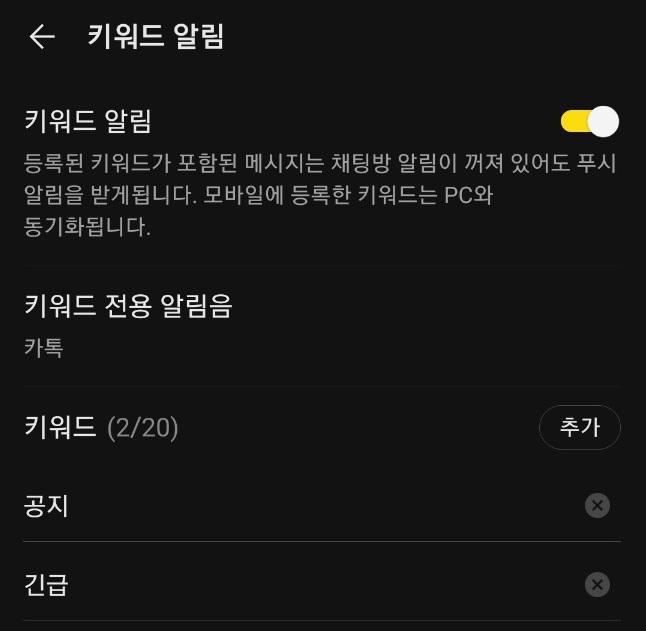
아래에 '키워드' 항목에서 알림을 받고자 하는 키워드를 20개까지 입력할 수 있습니다.
여기에서는 '공지'나 '긴급' 등의 키워드를 입력해 봤습니다.
주식 추천 채팅에서는 주로 '매수', '매도', '추가매수' 등의 키워드로 해 두면 나머지 알림은 울리지 않지만, 매도와 매수 알림 등은 알림을 받을 수 있어 빨리 대처할 수 있겠네요.

1) 카카오톡 PC버전에서 키워드 알림 설정하는 방법
카카오톡 앱이나 PC버전에서의 키워드 알림설정하는 방법은 거의 동일합니다.
카카오톡을 실행해서 좌측의 톱니바퀴 모양의 설정 버튼을 눌러 '설정'에 들어갑니다.

설정 메뉴 중간에 '알림'이 있는데 이를 선택해 줍니다.
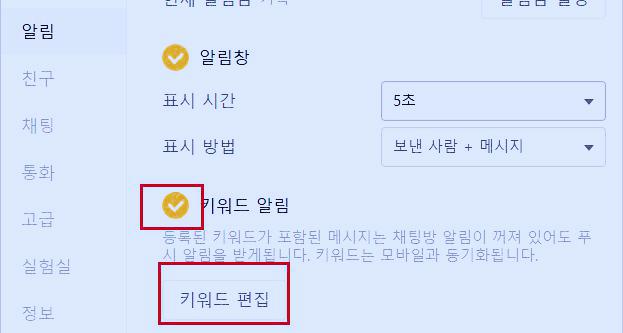
'키워드 알림'을 켜줍니다.
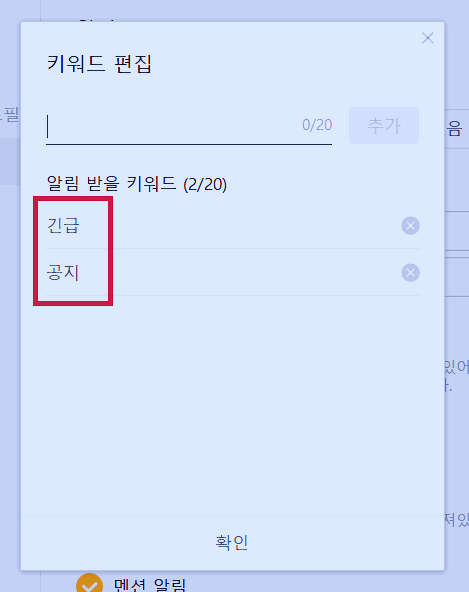
모바일 앱에서와 마찬가지로 아래에 '키워드' 항목에서 알림을 받고자 하는 키워드를 20개까지 입력할 수 있습니다.
여기에서는 '공지'나 '긴급' 등의 키워드를 입력해 봤습니다.
카카오톡은 국민 메신저로 이제 필수가 되었습니다.
불필요한 알림을 해제해서 소리 공해로부터 해방(?)되고, 필요한 키워드에 대해서만 알림을 설정하는 방법을 사용하면 편하답니다.
'IT 이야기' 카테고리의 다른 글
| 노트북 모니터 연결, 듀얼모니터 설정 방법 (5) | 2022.01.14 |
|---|---|
| 구글플레이(Google Play) 액세스차단, 다른 앱 위에 표시 해제 방법(갤럭시 스크린필터가 원인) (1) | 2021.11.12 |
| 카카오뷰(카카오뷰 창작센터), 티스토리 노출 늘리기 (6) | 2021.09.27 |
| 캡처 및 스케치, 프린트 스크린 등 이전 클립보드 불러오기 [윈도우10] (0) | 2021.08.16 |
| 구글 애드센스 자동광고 설정방법, 자동광고 코드넣기 (0) | 2021.07.28 |
| 온라인 동영상 서비스(OTT 서비스) 만족도 조사 결과 (2) | 2021.07.10 |
| 티스토리 블로그 다음 검색누락(다음 저품질)과 해결 후 비교 (0) | 2021.07.08 |
| 페이스북 2단계 인증방법과 해제방법 (0) | 2021.06.27 |